Kako onemogućiti UAC u prozorima
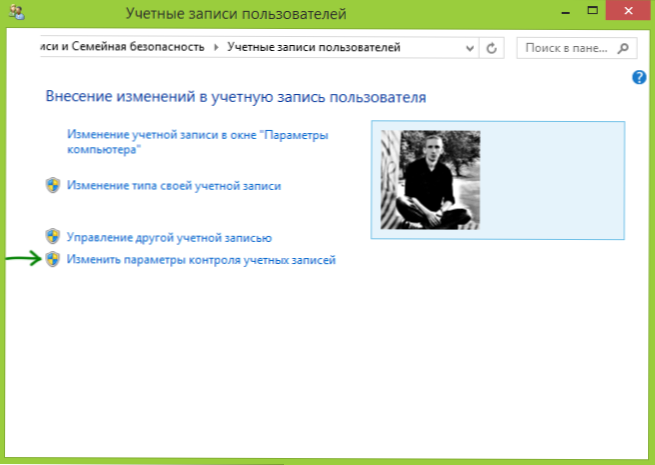
- 1970
- 253
- Cameron Satterfield
U prethodnom sam članku napisao da je bolje ne isključiti kontrolu računa u sustavu Windows (UAC), ali sada ću pisati o tome kako to učiniti.
Još jednom vas upozoravam da ako se odlučite za onemogućavanje UAC -a, na taj način smanjujete razinu sigurnosti prilikom rada na računalu i u prilično velikoj mjeri. Učinite to samo ako točno znate zašto vam treba.
U pravilu, želja da se u potpunosti isključi kontrola računa uzrokuje samo činjenica da svaki put prilikom instaliranja (a ponekad i kada započinjete) programima traže korisnika "želite dopustiti programu nepoznatog izdavača da napravi Promjene na ovom računalu?"I smeta nekoga. U stvari, to se ne događa tako često ako je sve u redu s računalom. A ako se ova poruka UAC često pojavljuje i sama, bez ikakvih radnji s vaše strane, to je slučaj kada trebate potražiti zlonamjerne programe na računalu.
Zatvaranje UAC -a u sustavu Windows 7 i Windows 8 putem upravljačke ploče
Najjednostavniji, vizualni i predviđeni za Microsoft način za onemogućavanje računovodstva računa u posljednje dvije verzije operativnog sustava je korištenje odgovarajućeg elementa upravljačke ploče.
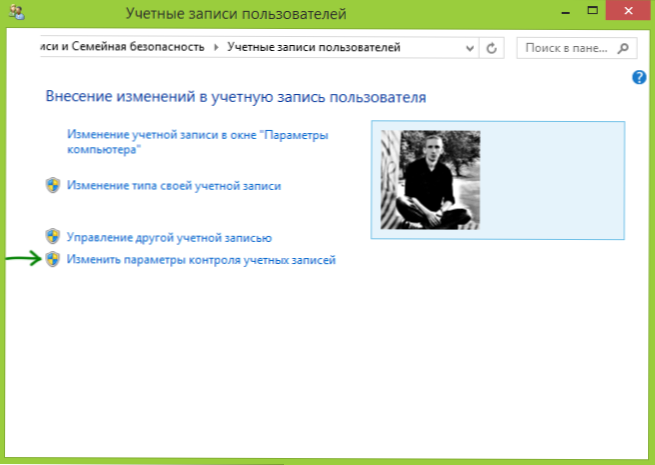
Idite na upravljačku ploču Windows, odaberite stavku "Korisničke račune" i u otvorenim parametrima odaberite "Promjena računa računa" (za njihovu konfiguraciju morate biti administrator sustava).
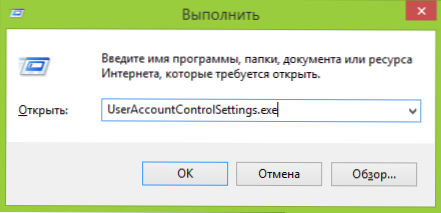
NAPOMENA: Brzo možete ući u postavke postavki pritiskom na tipkovnice Windows + R na tipkovnici i unošenje UsorAccountControlSettings.Exe Prozor "Izvedite".
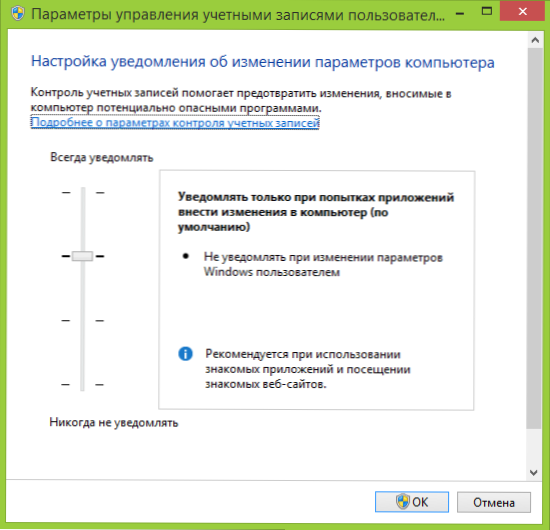
Postavite željenu razinu zaštite i pojavu obavijesti. Preporučena postavka - "Obavijesti samo kada pokušava primijeniti promjene na računalo (zadano)". Da biste isključili UAC, odaberite značenje "Nikad ne obavještaj".
Kako onemogućiti UAC pomoću naredbenog retka
Također možete isključiti kontrolu računa u sustavu Windows 7 i 8, započinjući naredbeni redak u ime administratora (u sustavu Windows 7, pronađite naredbeni redak u izborniku "Start - Standard", kliknite na desni gumb miša i odaberite željena točka. U sustavu Windows 8 - Pritisnite tipke Windows + X i odaberite naredbeni redak (administrator)), a zatim upotrijebite sljedeće naredbe.
Odspojite UAC
C: \ Windows \ System32 \ CMD.Exe /k %Windir %\ System32 \ reg.EXE ADD HKLM \ Software \ Microsoft \ Windows \ CurrentVersion \ Policies \ System /V Enablelua /T reg_dword /D 0 /F
Uključite UAC
C: \ Windows \ System32 \ CMD.Exe /k %Windir %\ System32 \ reg.EXE Dodajte HKLM \ Software \ Microsoft \ Windows \ CurrentVersion \ Policies \ System /V Enablelua /T reg_dword /D 1 /F
Nakon uključivanja ili isključivanja kontrole računa na ovaj način, potrebno je ponovno pokretanje računala.
- « Kako stvoriti grupu kod kolega iz razreda
- Kako saznati ključ instaliranog sustava Windows 8 i 8.1 »

